दोहरी बूट विंडोज 10 वीं वर्षगांठ अद्यतन और उबंटू कैसे करें
बहुत से लोग विंडोज 10 को दोहरी बूट करना चाहते हैं, खासकर उबंटू जैसे वैकल्पिक ऑपरेटिंग सिस्टम के साथ नवीनतम संस्करण। हालांकि, दोहरी बूटिंग, विभाजन और एकाधिक ऑपरेटिंग सिस्टम को कॉन्फ़िगर करना मुश्किल हो सकता है। यही कारण है कि हमने इस गाइड को बनाने का निर्णय लिया है: विंडोज 10 (वर्षगांठ अपडेट के साथ) और उबंटू को दोहरी बूट करने के तरीके पर एक संपूर्ण ट्यूटोरियल।
यह सलाह दी जाती है कि इस दोहरी बूट को स्थापित करने में भाग लेने से पहले कि आप किसी त्रुटि के मामले में सभी महत्वपूर्ण डेटा का बैकअप लें। ये त्रुटियां दुर्लभ हैं लेकिन कई बार हो सकती हैं, इसलिए तैयार होना सर्वोत्तम है। आएँ शुरू करें!
नोट : यह ट्यूटोरियल मानता है कि आपके पास पहले से ही विंडोज 10 चल रहा कंप्यूटर है और आप विंडोज 10 के साथ उबंटू इंस्टॉल करना चाहते हैं।
विंडोज 10 वर्षगांठ अद्यतन

विंडोज 10 वीं वर्षगांठ एक अद्यतन है जो विंडोज 10 के रिलीज का जश्न मनाता है। इसे स्थापित करने के लिए किसी भी अतिरिक्त कदम की आवश्यकता नहीं होती है। बस सुनिश्चित करें कि अपडेट सक्षम हैं। अपडेट सक्षम होने के साथ, विंडोज स्वचालित रूप से इन नए अपडेट डाउनलोड कर देगा और उन्हें सिस्टम में इंस्टॉल करेगा।
तुरंत अपडेट इंस्टॉल करने के लिए, स्टार्ट मेनू खोलें और "सेटिंग्स" के लिए खोजें, फिर "अपडेट और सिक्योरिटी" ढूंढें। विंडोज अपडेट करने और किसी भी महत्वपूर्ण अपडेट को डाउनलोड करने के लिए "अपडेट्स के लिए जांचें" पर क्लिक करें।
यूएसबी डिस्क बनाना
उबंटू को यूएसबी डिस्क (या डीवीडी) पर रखा जाना चाहिए। यूएसबी ड्राइव पर उबंटू डालना आसान है और बस कुछ सॉफ्टवेयर डाउनलोड करने की आवश्यकता है। इस वेबसाइट पर जाकर और एचर डाउनलोड करके शुरू करें। एचर एक क्रॉस-प्लेटफार्म यूएसबी और एसडी कार्ड-इमेजिंग प्रोग्राम है जो इस तरह की चीज़ों के लिए उपयोग करना और सही है।

डाउनलोड करने के बाद, एचर इंस्टॉल करें और इसे लॉन्च करें। फिर ubuntu.com/download पर जाएं और उबंटू का नवीनतम संस्करण प्राप्त करें। एक यूएसबी फ्लैश ड्राइव डालें (कम से कम 2 जीबी आकार या उच्चतर)। यूएसबी ड्राइव प्लग इन के साथ, चमकती शुरू हो सकती है। एचर में "छवि का चयन करें" विकल्प पर क्लिक करें और उबंटू डिस्क छवि को पहले डाउनलोड किया गया था।
एचर स्वचालित रूप से फ्लैश ड्राइव का पता लगाएगा। चमकती प्रक्रिया शुरू करने के लिए "फ्लैश!" बटन पर क्लिक करें।
कुछ समय बाद, एचर कहेंगे कि प्रक्रिया समाप्त हो गई है। यूएसबी ड्राइव को चालू रखें, और अपने पीसी के BIOS में रीबूट करें ताकि इसे नव निर्मित फ्लैश ड्राइव लोड करने के लिए कॉन्फ़िगर किया जा सके।
BIOS
उबंटू को लाइव यूएसबी डिस्क लोड करने के लिए, कुछ चीजों को करने की आवश्यकता है। सबसे पहले, पता लगाएं कि आपके कंप्यूटर के BIOS को लोड करने के लिए किस कुंजी की आवश्यकता है (कुछ डेल हैं, कुछ F2 हैं)। चूंकि प्रत्येक कंप्यूटर काफी अलग होता है, ऐसा करने के लिए कुंजी अलग-अलग होती है। यही कारण है कि Google खोज करना सबसे अच्छा है और इस जानकारी को स्वयं ही समझें।
एक बार BIOS में, BIOS में मौजूद होने पर और सुरक्षित सेटिंग्स को सुरक्षित बूट (और अक्षम) देखें। फिर, सुरक्षित बूट अक्षम होने के साथ, बूट ऑर्डर सेटिंग्स ढूंढें और इसे बदलें ताकि पीसी किसी अन्य चीज़ से पहले उबंटू यूएसबी स्टिक से बूट करने का प्रयास करे।
नोट: यदि आपका पीसी BIOS में यूएसबी का समर्थन नहीं करता है, तो आपको या तो इसे अपडेट करना होगा या उबंटू को डीवीडी पर जला देना होगा।
उबंटू स्थापित करना
विंडोज 10 वीं वर्षगांठ अद्यतन के साथ दोहरी बूटिंग उबंटू बहुत आसान है। वास्तव में, उबंटू इस प्रक्रिया को इतना आसान बनाता है, कोई भी इसे कर सकता है। कोई विशेष विन्यास की आवश्यकता नहीं है! इस प्रक्रिया में शुरू करने के लिए, "उबंटू इंस्टॉल करें" बटन पर क्लिक करें।
दिखाई देने वाला अगला पृष्ठ "उबंटू इंस्टॉल करने की तैयारी" पृष्ठ है .. यह उपयोगकर्ता से पूछता है कि प्रक्रिया के दौरान अपडेट इंस्टॉल करना ठीक है या नहीं। इस बॉक्स को चेक करें क्योंकि यह तथ्य के बाद समय बचाता है। इसके अतिरिक्त, "तृतीय पक्ष सॉफ़्टवेयर इंस्टॉल करें" बटन को चेक करें, फिर अगले पृष्ठ पर जाने के लिए "जारी रखें" बटन पर क्लिक करें।
यह सबसे महत्वपूर्ण पृष्ठ है: स्थापना प्रकार पृष्ठ। यदि विंडोज 10 स्थापित है, तो उबंटू इंस्टॉलेशन टूल इसका पता लगाएगा। शीर्ष पर इसे "विंडोज 10 के साथ उबंटू इंस्टॉल करें" कहना चाहिए। इस विकल्प का चयन करें और "जारी रखें" बटन पर क्लिक करें।

अगले पृष्ठ पर, उपयोगकर्ता को यह तय करने की अनुमति है कि हार्ड ड्राइव पर दो ऑपरेटिंग सिस्टम कितनी जगह ले लेंगे। स्लाइडर का उपयोग करें और उबंटू या विंडोज 10 एयू अधिक जगह देने के लिए इसे खींचें। एक बार अंतरिक्ष का निर्णय लेने के बाद, शुरू करने के लिए "अभी इंस्टॉल करें" बटन पर क्लिक करें।

निम्नानुसार एक प्रक्रिया है जिसमें उबंटू उपयोगकर्ता को टाइमज़ोन, उपयोगकर्ता नाम और पासवर्ड दर्ज करने के लिए कहता है। दर्ज की गई सभी जानकारी के साथ, इंस्टॉलेशन शुरू हो जाएगा। इसमे कुछ समय लगेगा। जब यह पूरा हो जाए, तो एक संदेश दिखाई देगा जो उपयोगकर्ता को यह बताएगा कि इंस्टॉलेशन पूर्ण हो गया है।

जब आप रीबूट करते हैं, तो आप कीबोर्ड पर ऊपर और नीचे कुंजी का उपयोग करके और चुनने के लिए एंटर कुंजी दबाकर उबंटू या विंडोज 10 एयू से चयन करने में सक्षम होंगे।

निष्कर्ष
दोहरी बूटिंग ऑपरेटिंग सिस्टम बहुत फायदेमंद है। यह उपयोगकर्ता को एक ही कंप्यूटर पर दोनों ऑपरेटिंग सिस्टम का सर्वश्रेष्ठ प्राप्त करने की अनुमति देता है। यह मदद कर सकता है जब अकेले एक ऑपरेटिंग सिस्टम पर्याप्त अच्छा नहीं है। सौभाग्य से, विंडोज और लिनक्स के साथ दोहरी बूट स्थापित करते समय, उबंटू इस लक्ष्य को पूरा करने के लिए आसानी से सबसे तेज़ और सरल तरीका है।

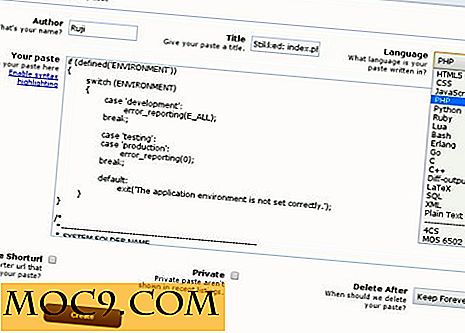



![आईटीआईएल विशेषज्ञ प्रमाणन प्रशिक्षण [एमटीई सौदे]](http://moc9.com/img/__image1.png)

